前言
這一兩年各大公司以及現在工作都開始了 Work From Home(以下簡稱 WFH),各種會議、社群、研討會都紛紛轉向線上方式執行,雖然不能實體跟大家相見,線上也是要開鏡頭跟大家互動認識一下,才不會久了就開始生疏與人見面的狀態 🤝。
,不過大家在使用類似以下的軟體應該都會遇到個問題,就是視訊背景都被看光光啦 😭
- StreamYard
- Gather Town
- 之前的 google meet (現在可以去背了)
- …各種透過網頁來播的視訊軟體
當然找個安全的地點(牆角、床邊)背景都沒問題,但可能就位置不好坐、燈源不好、角度怪怪(雙下巴爬出)等等的狀態。
因此本篇就來分享一下 WFH 之後使用各種軟體之後,可以透過什麼軟體的幫忙讓你的視訊背景可以很酷!
以下環境都適用 MacOS 來展示
下載(Download)
XSplit VCam
- 首先進來之後可以選擇登入或略過
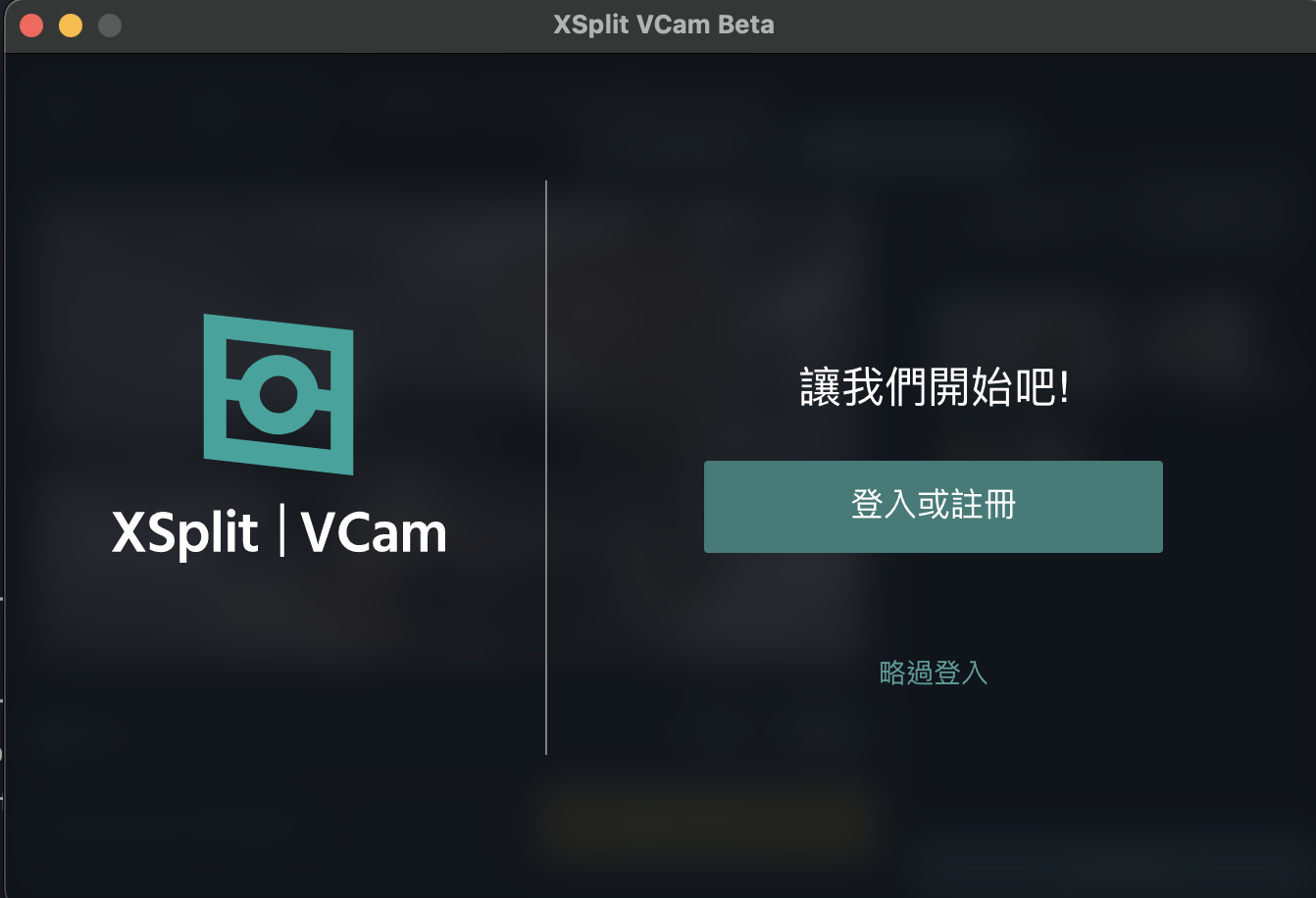
- 進來之後就可以選擇各種背景來幫忙去背,像我就先拿過去用過的背景來放
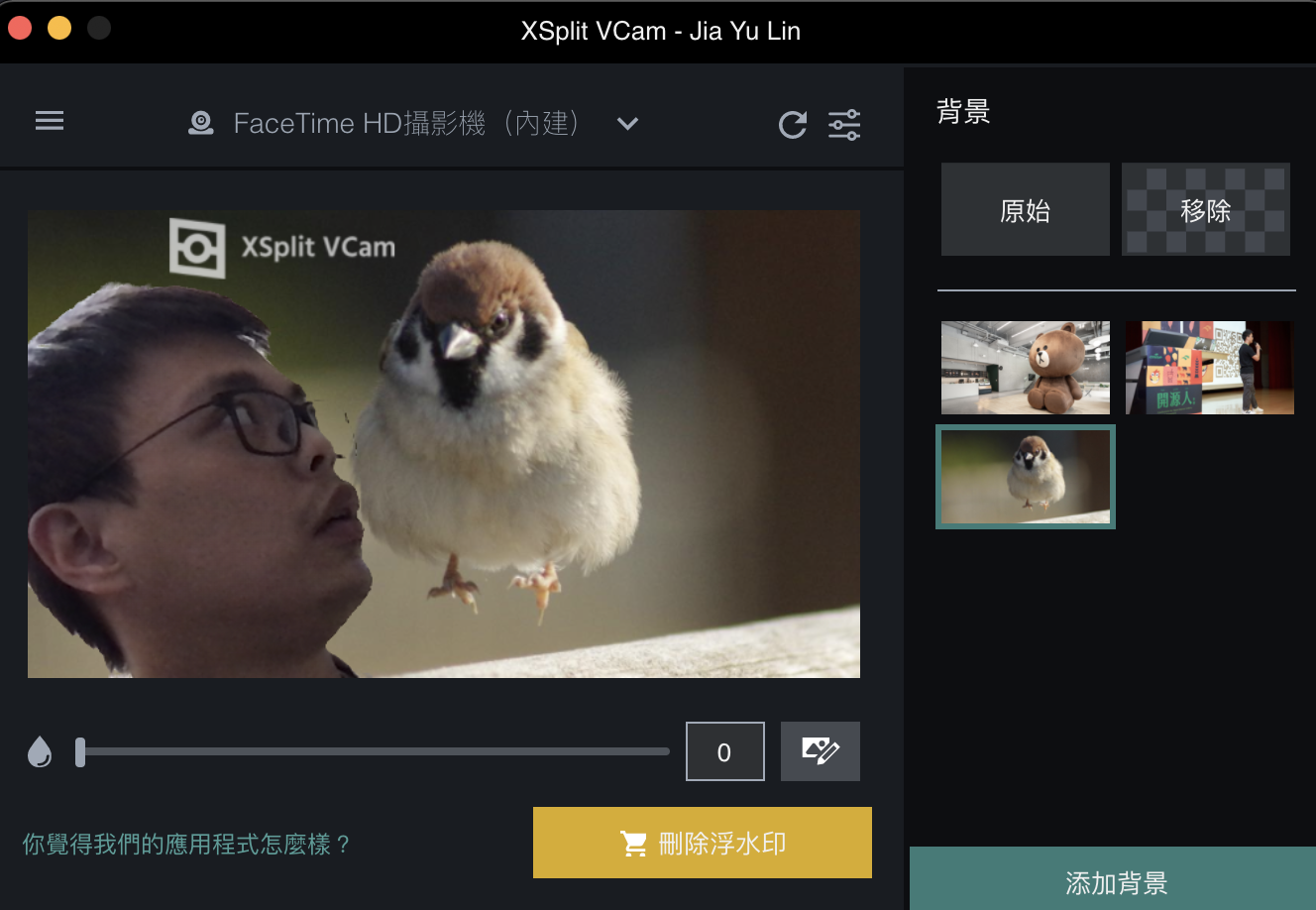
使用這個就可以去背了,但是背景上有個有 Logo 商標,除了建議大家可以付費移除之外,當然還有其他的方法可以處理
透過 OBS 清除 Logo 與開啟虛擬相機
- 開啟 OBS
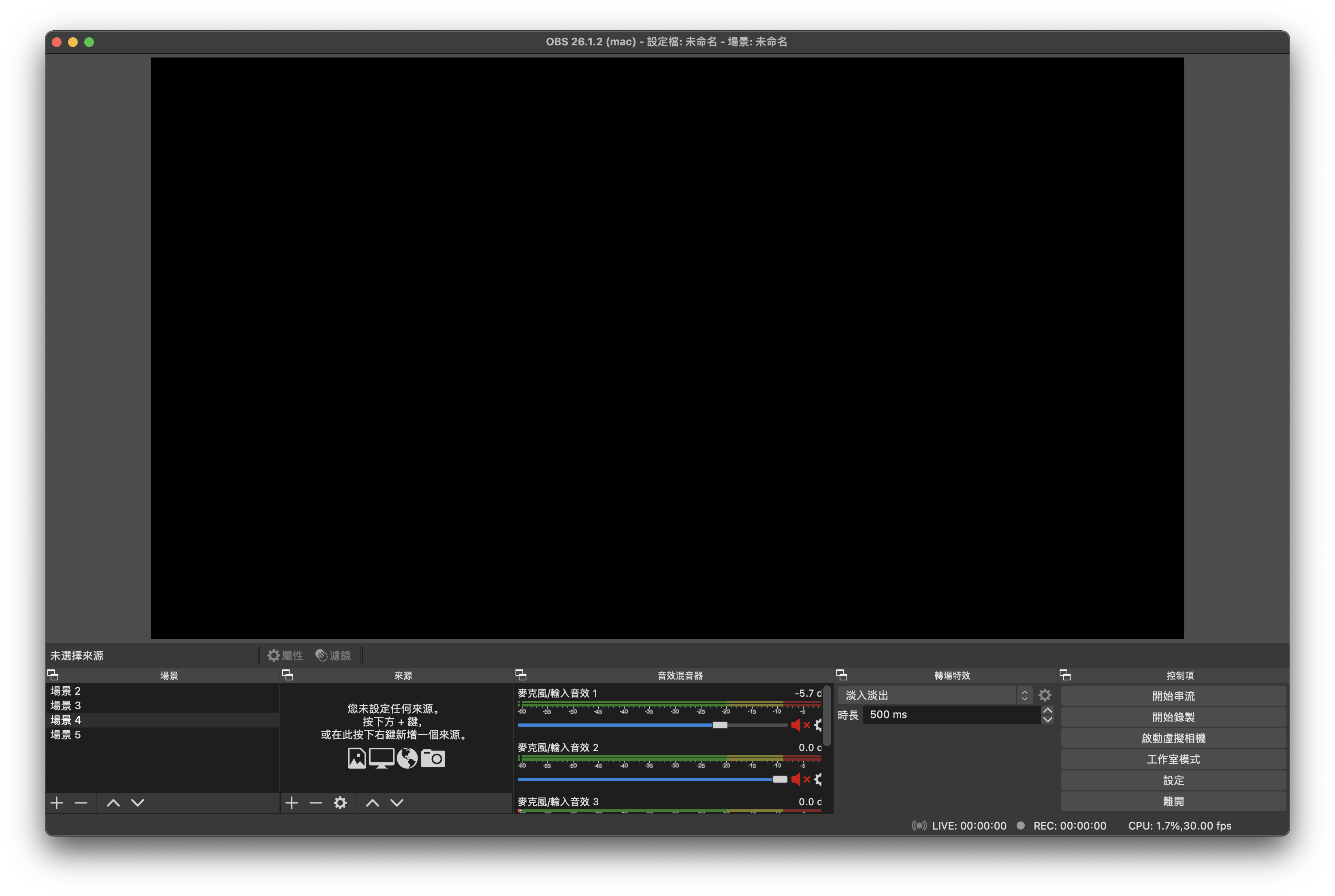
- OBS 左下角按下 +,選取視訊裝置
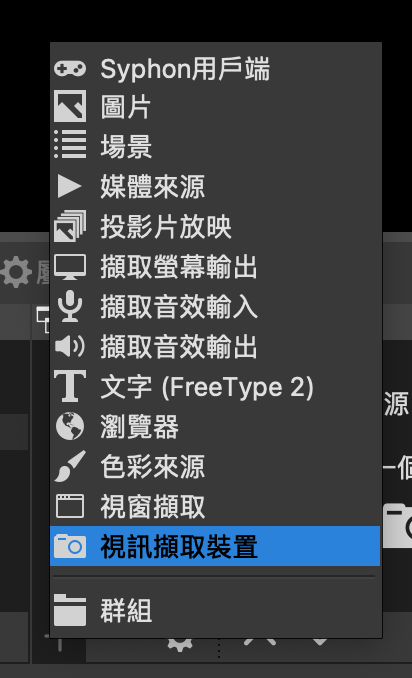
- 選取 XSplit VCam 選項後,剛剛的去背大頭視訊就出來啦~
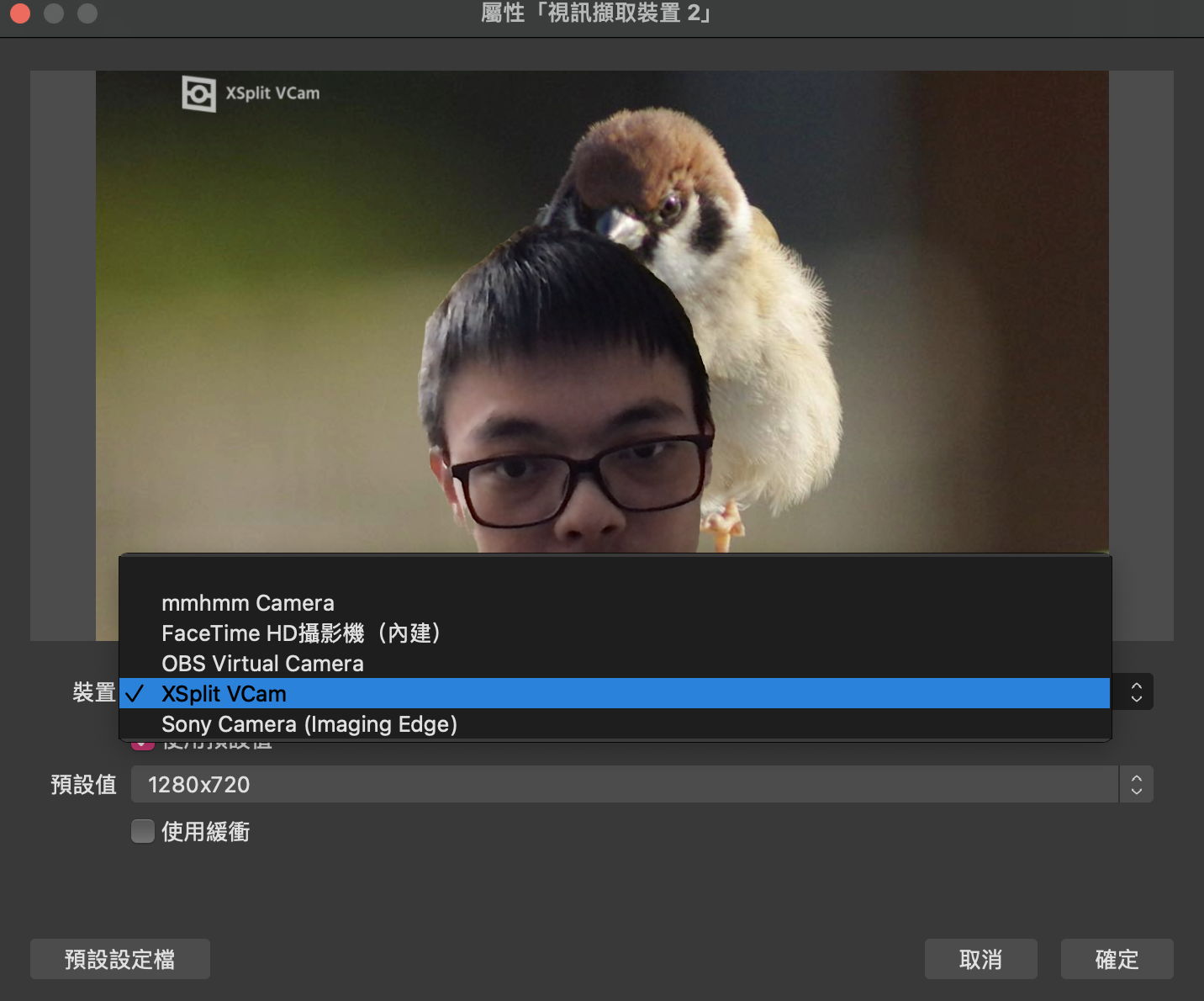
- 這裡可以隨大家各種大小,想製作各種樣式都可以,旋轉180~360,放上各種你想放的東西
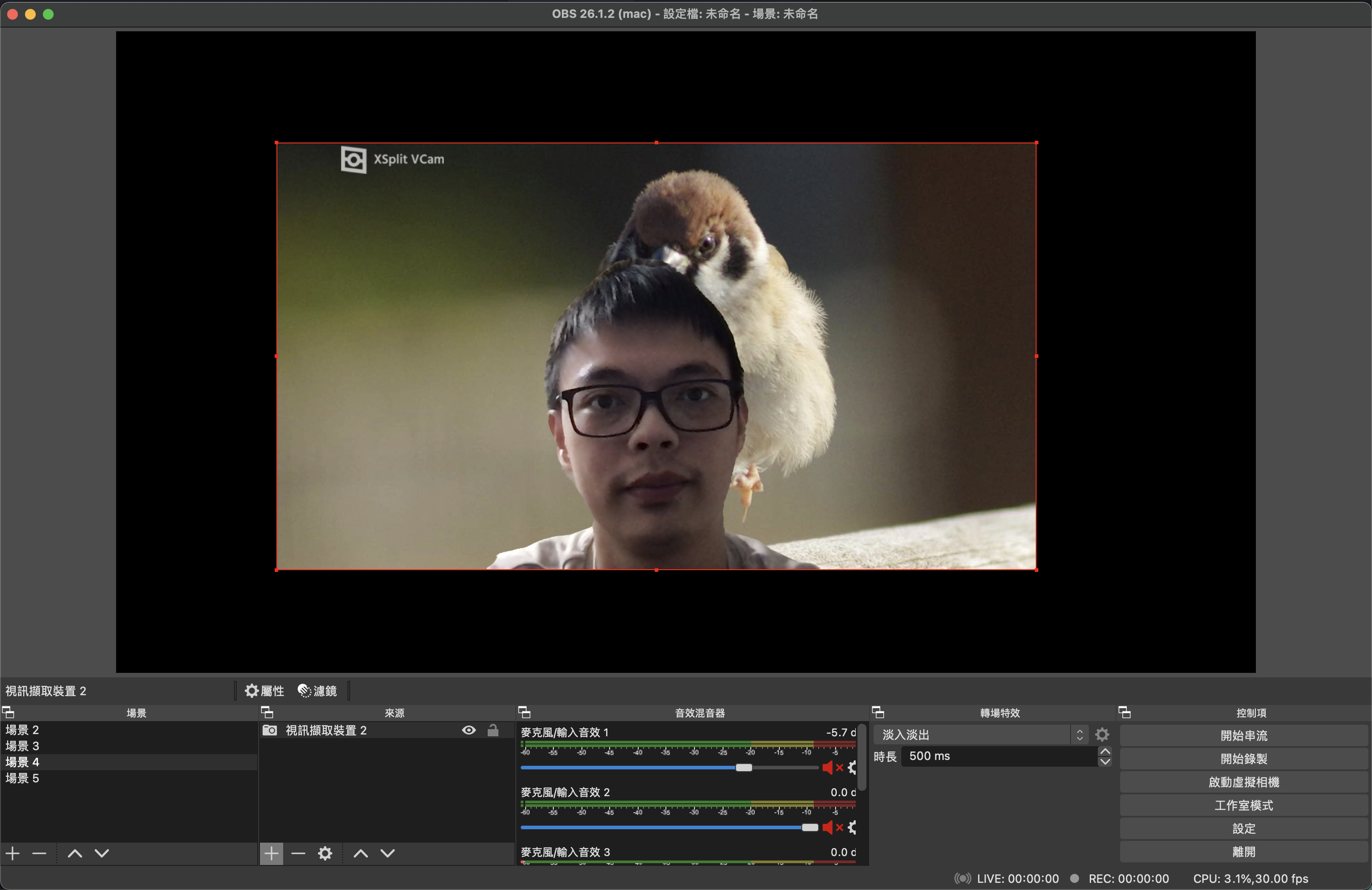
- 除了用放大把 Logo 去除以外,當然也可以放上其他圖片來把它蓋掉,或是可以在上面壓個去背的圖片也是可以達成蓋住 Logo,並且讓背景變得更酷
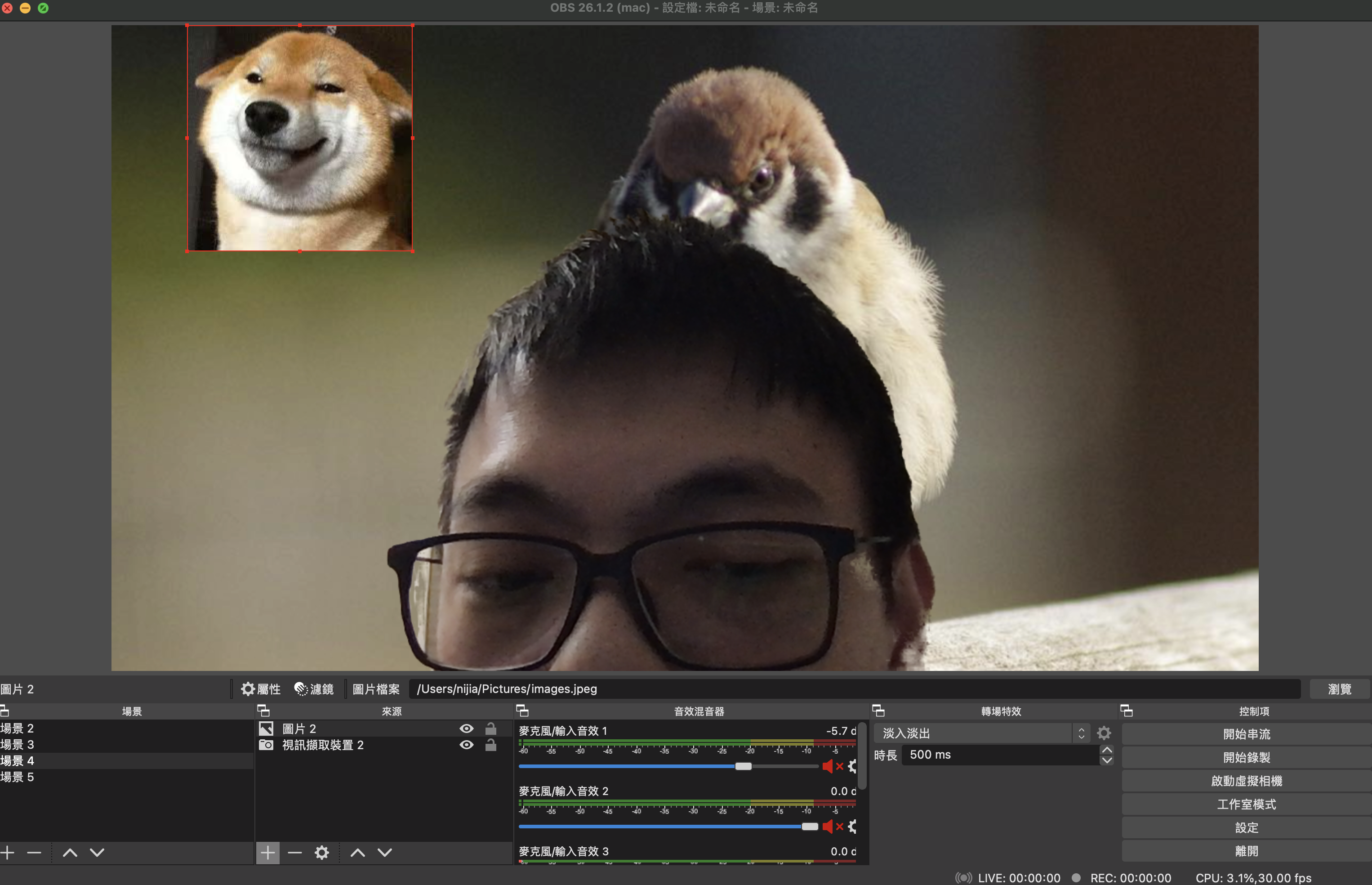
- 壓上圖片的版本
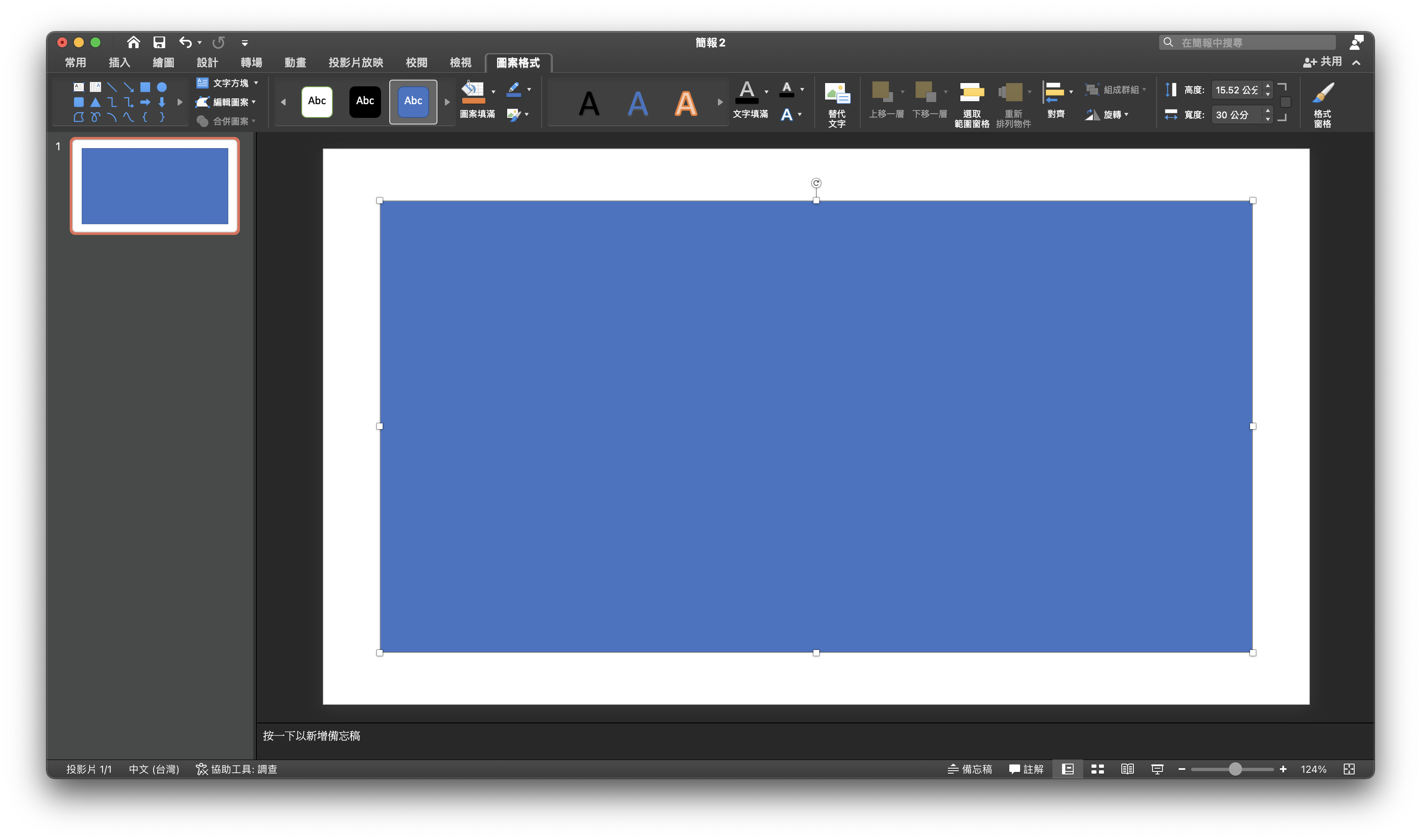
- 另外製作去背圖片蓋上去的版本
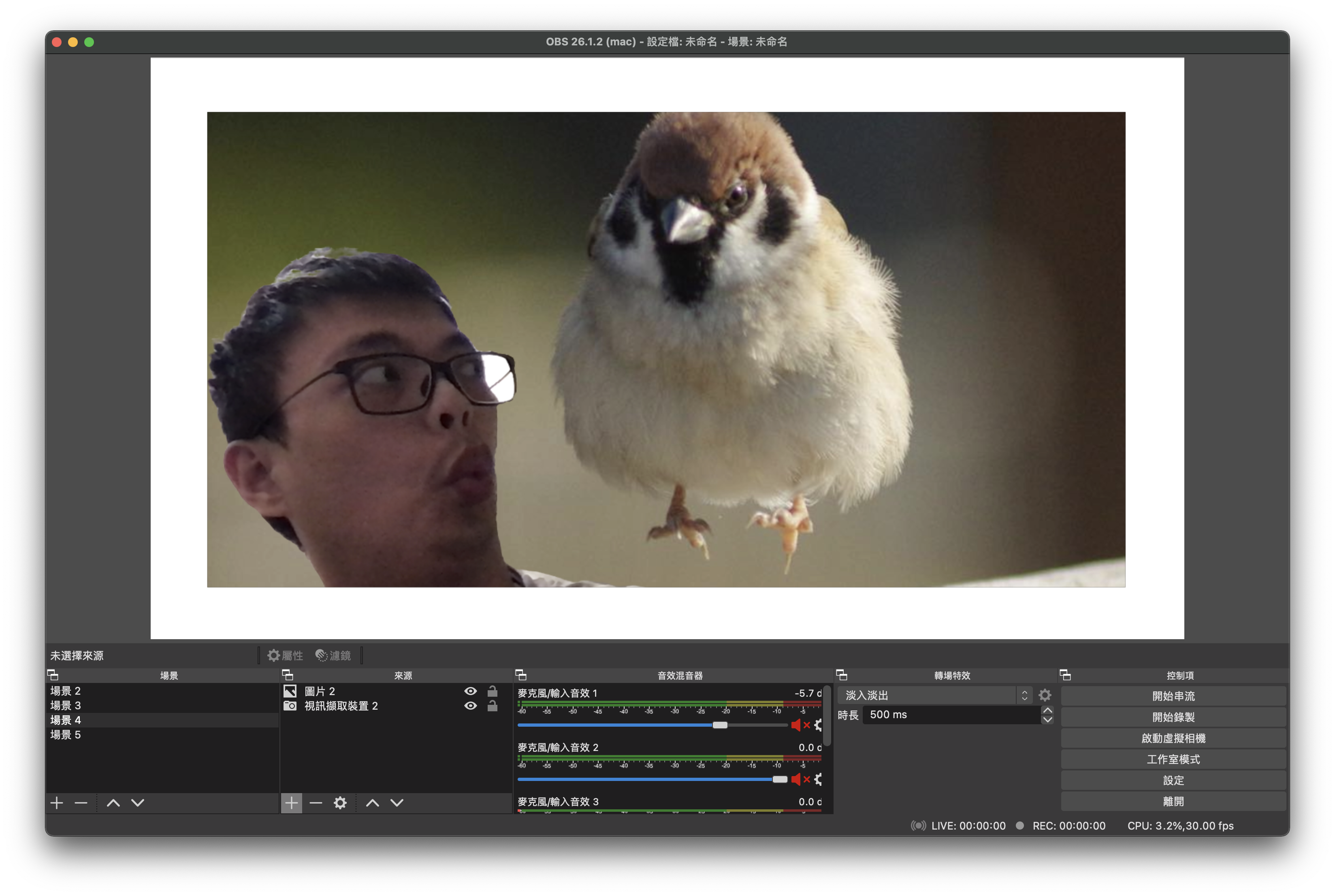
- 開啟虛擬相機!
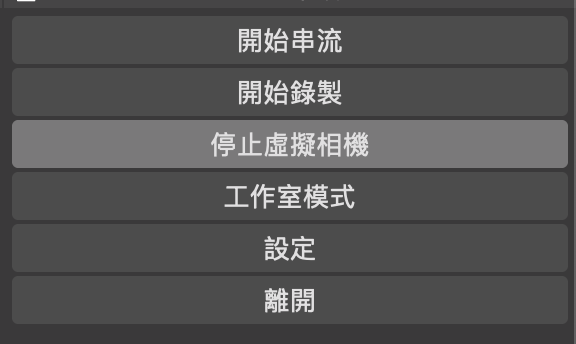
到你的線上會議現場開啟你的成果吧 🎉
選取 OBS Virtual Camera 後就完成囉!
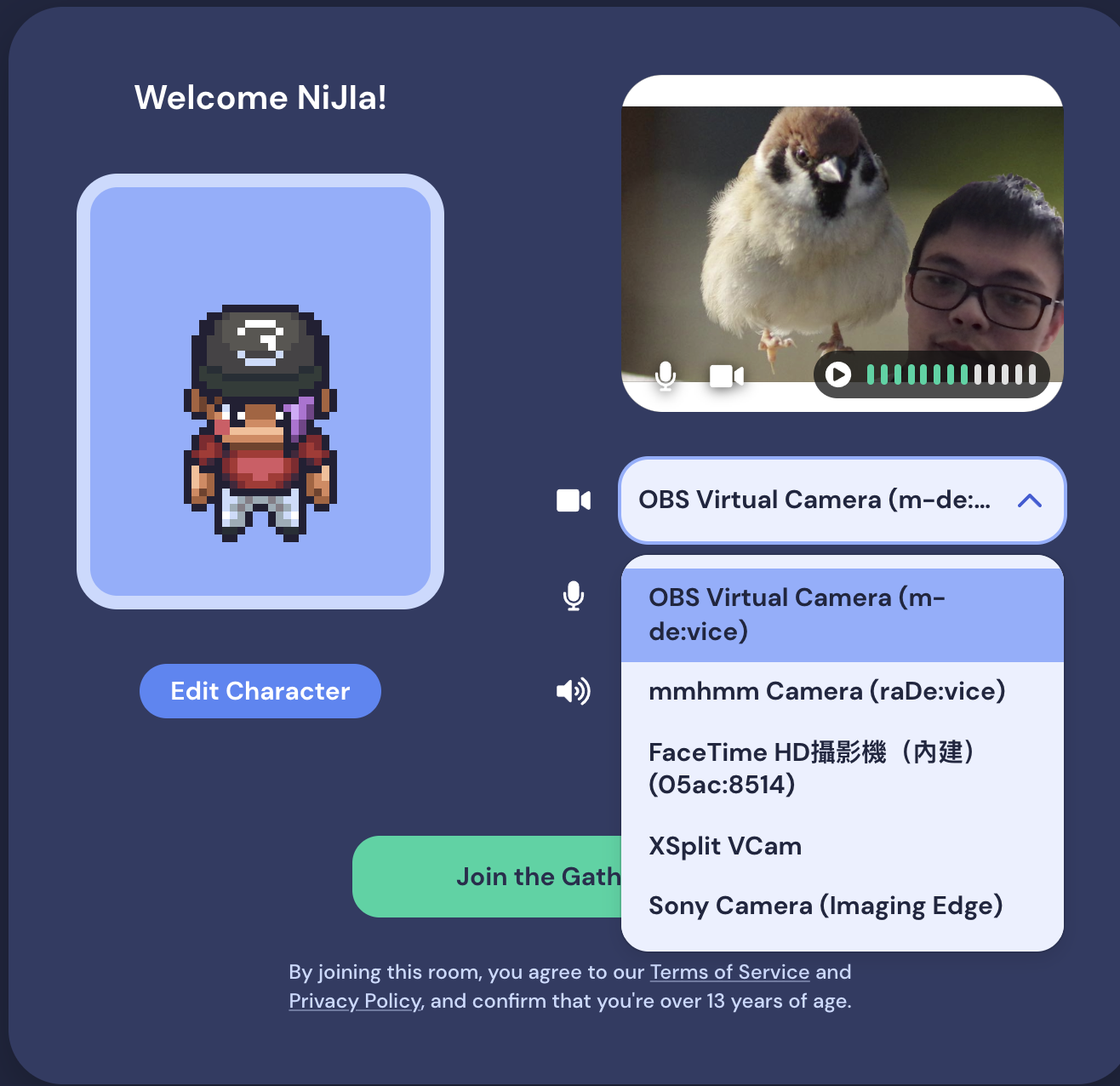
結論
會這樣製作也是在 2021 年的 COSCUP 上看到有會眾製作很酷的視訊來跟我們互動,也因此促成了這篇文章(拖超久)才把它寫出來,如果你也想著要如何解決背景問題,歡迎參考上面的步驟製作喔!(但 Mac 風扇應該會狂吹💦)
雖然免費方案還是有能解決的方案,不過若經濟允許也是推薦大家多付費訂閱喔!促進軟體圈的良好循環:)